有不少用户反映电脑网速慢得情况,可能是宽带速度被限制的原因,只需解除限制即可,具体该如何操作呢?本文就跟大家一起来看看windows系统解除网络限制的操作方法吧!在windows中,如何去除电脑的带宽
有不少用户反映电脑网速慢得情况,可能是宽带速度被限制的原因,只需解除限制即可,具体该如何操作呢?本文就跟大家一起来看看windows系统解除网络限制的操作方法吧!
在windows中,如何去除电脑的带宽保留,解除网速限制,按照以下步骤设置即可:
1.点击“开始”,打开“运行”,或者直接按"win+r”键
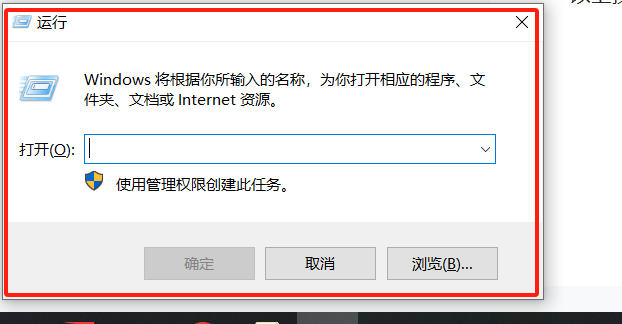
2.输入“gpedit.msc”命令-->点击确定
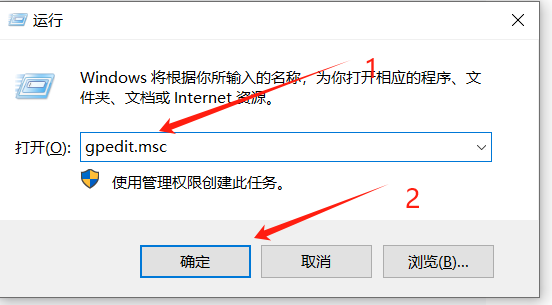
3.在弹出的“本地策略编辑器"窗口,选择'管理模板'
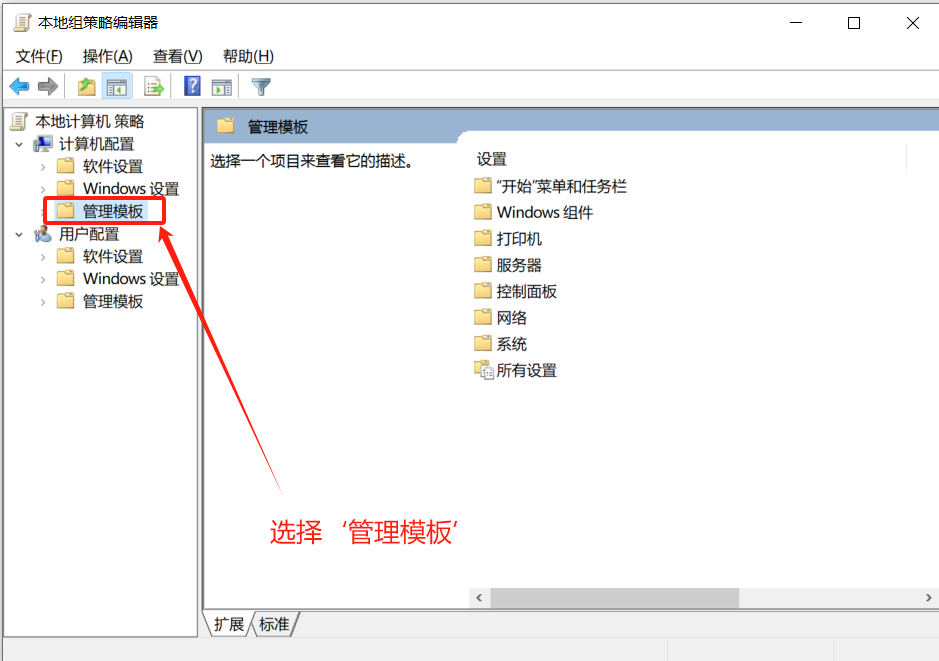
4.双击'网络'
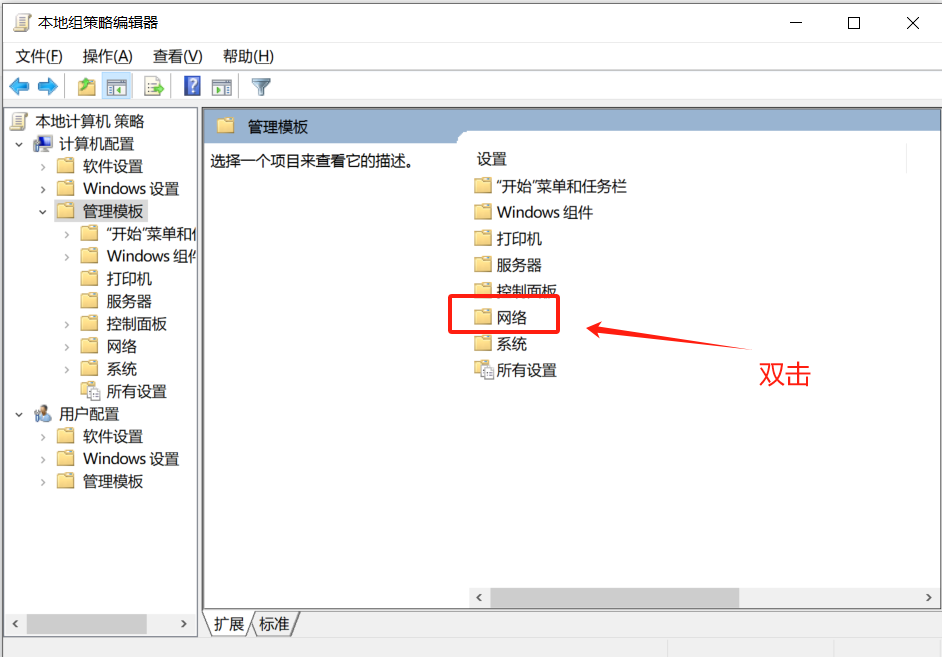
5.双击'qos 数据包计划程序'
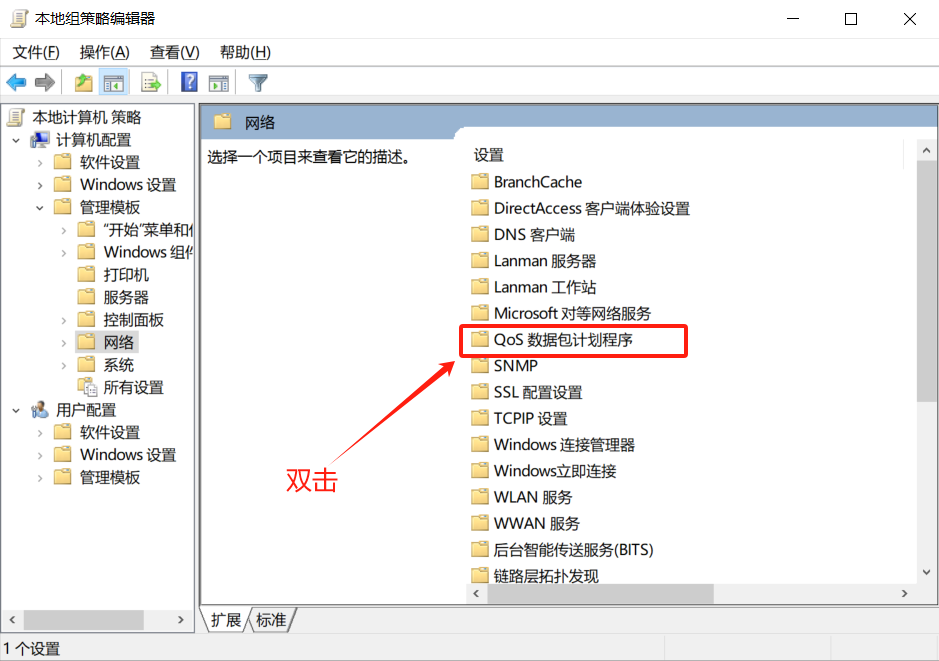
6.双击'限制可保留宽带'
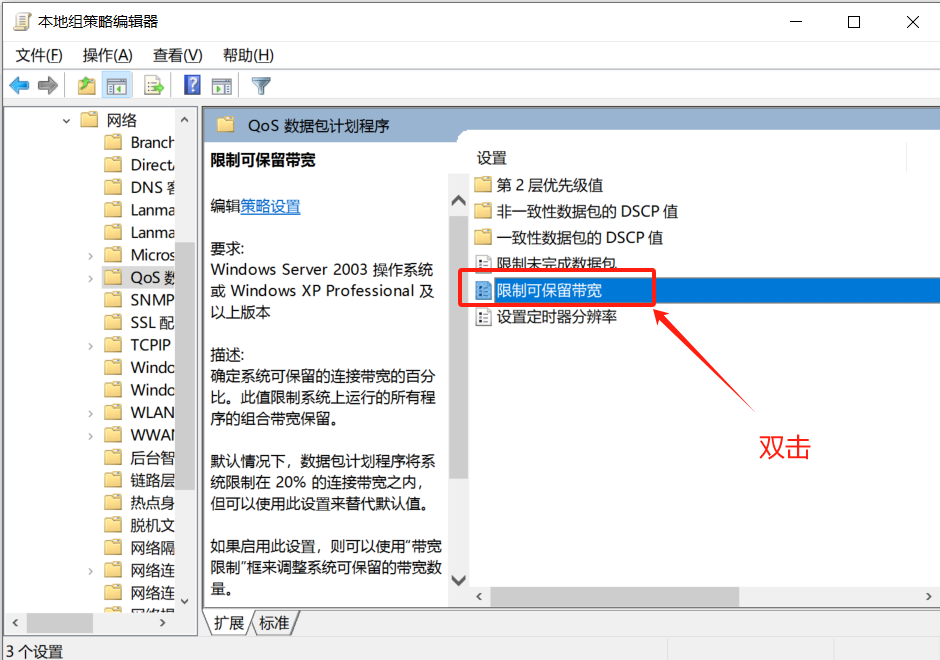
7.点击“已启用”
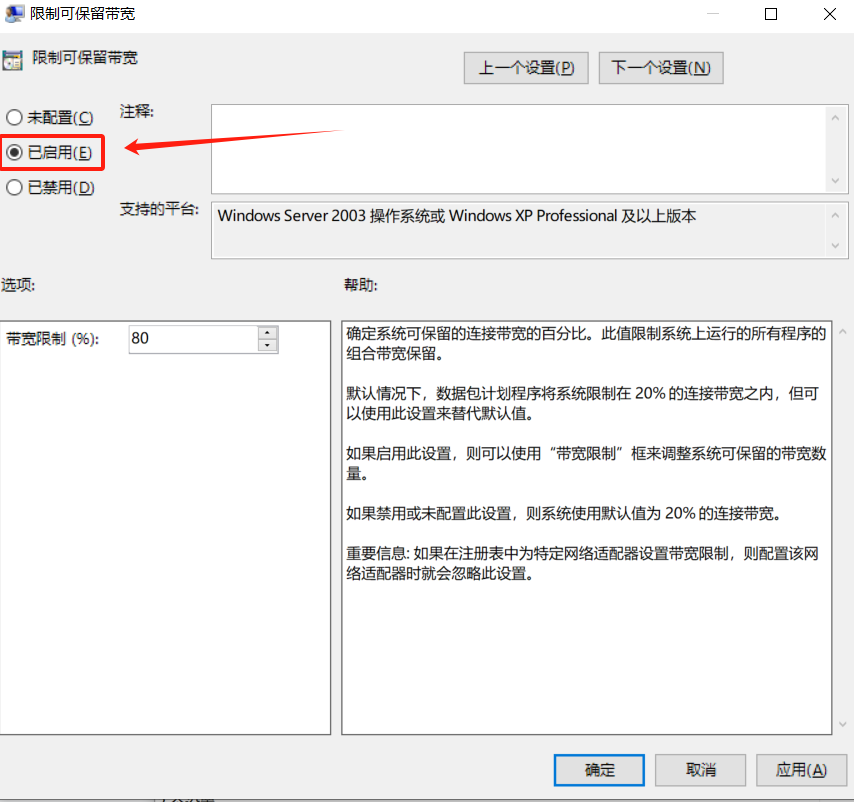
8.将“宽带限制”修改为“0”,点击确定
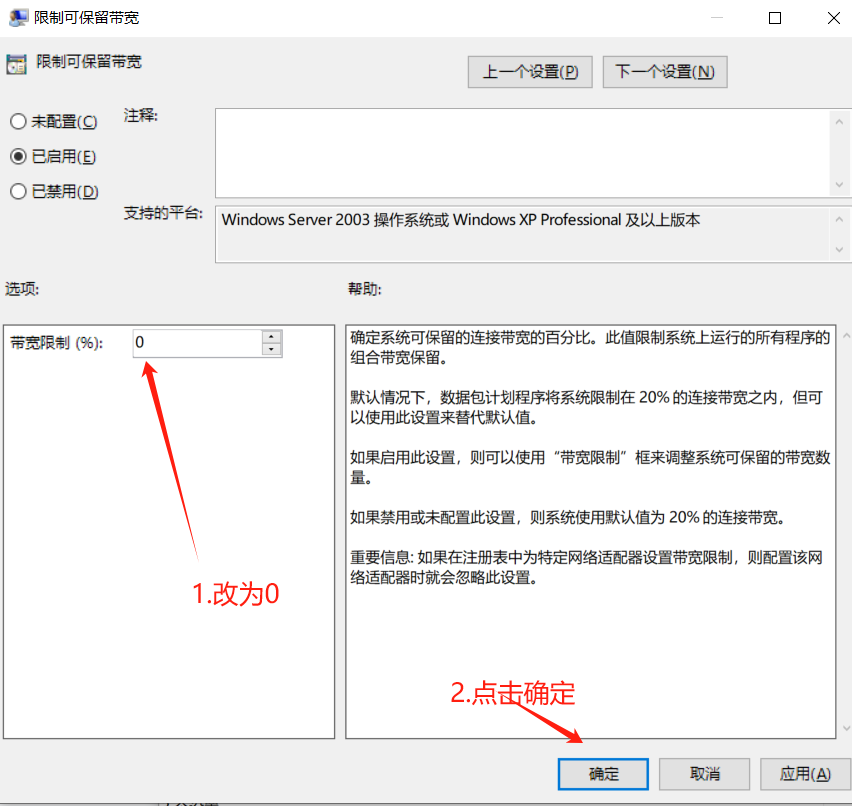
完成以上操作,重启电脑即可
到此这篇关于windows系统宽带限制如何解除?的文章就介绍到这了,更多相关windows解除宽带限制内容请搜索代码网以前的文章或继续浏览下面的相关文章希望大家以后多多支持代码网!
相关文章:
-
众所周知,windows系统中自带有许多功能,其中就有智能卡的服务功能,但大部分用户觉得此功能并没有什么用处,因此想把它设置关闭,却不知道具体如何操作,其实方法非常简单,本文就给大…
-
-
消息源 @phantomofearth 5 月 2 日在 x 平台发布推文,曝料称微软即将改版 windows 11 系统设置中的“开发者专用”(for d…
-
-
-
版权声明:本文内容由互联网用户贡献,该文观点仅代表作者本人。本站仅提供信息存储服务,不拥有所有权,不承担相关法律责任。
如发现本站有涉嫌抄袭侵权/违法违规的内容, 请发送邮件至 2386932994@qq.com 举报,一经查实将立刻删除。
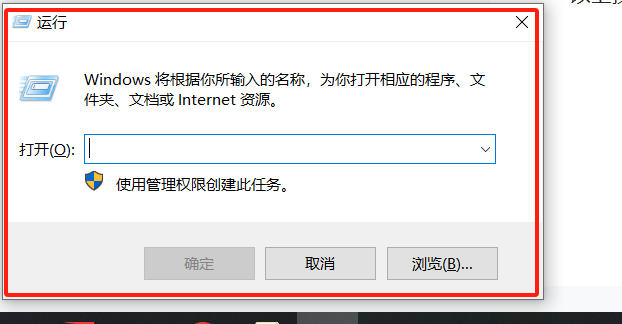
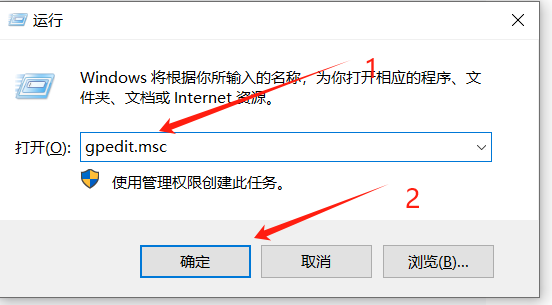
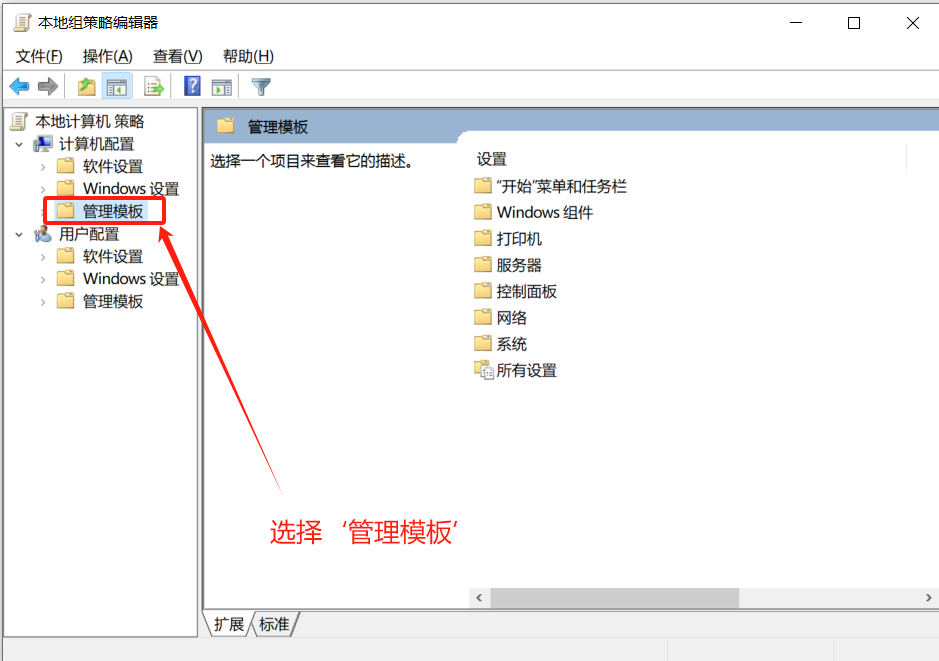
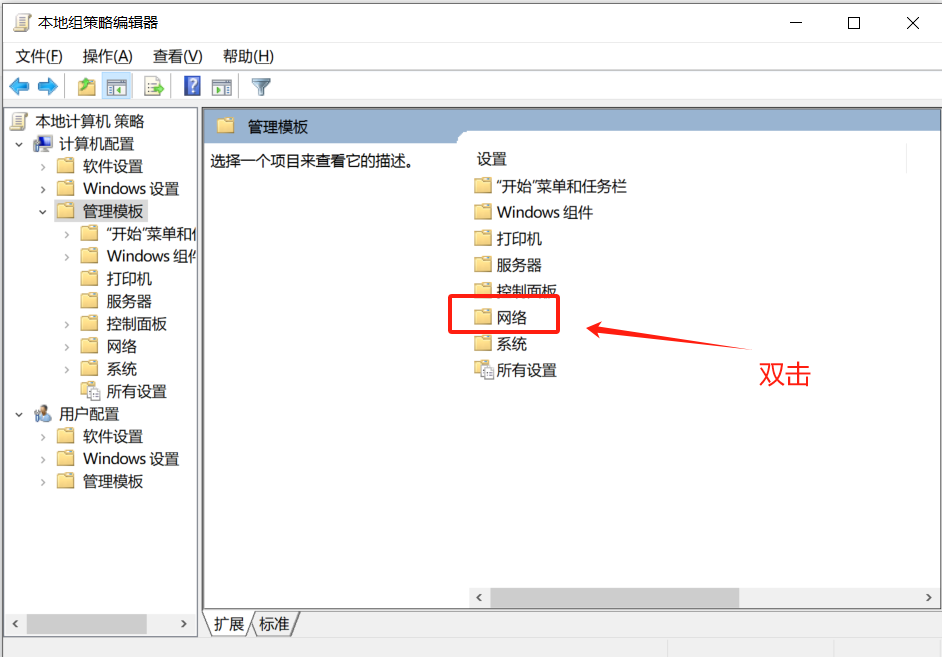
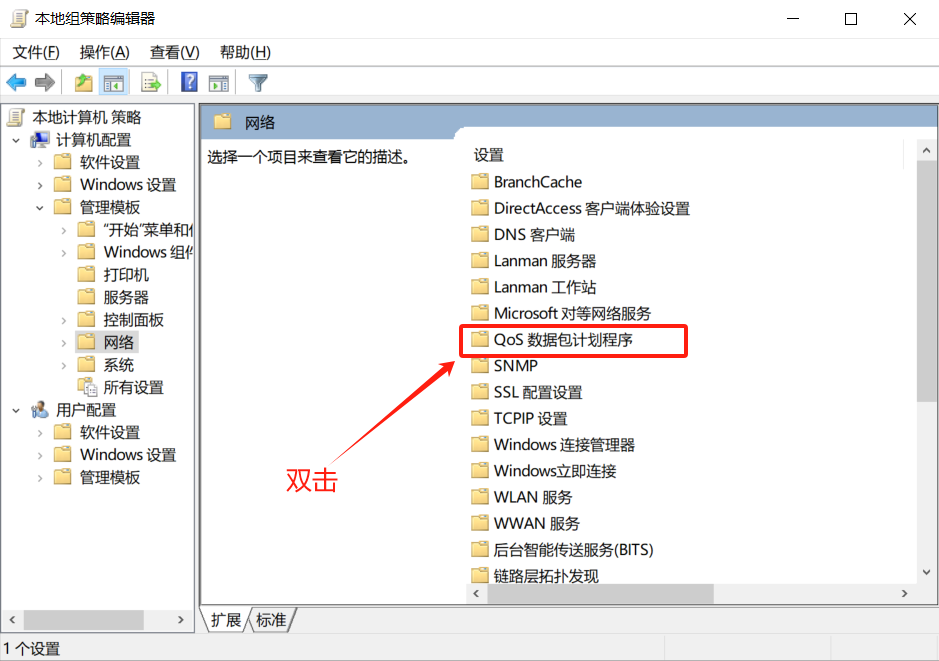
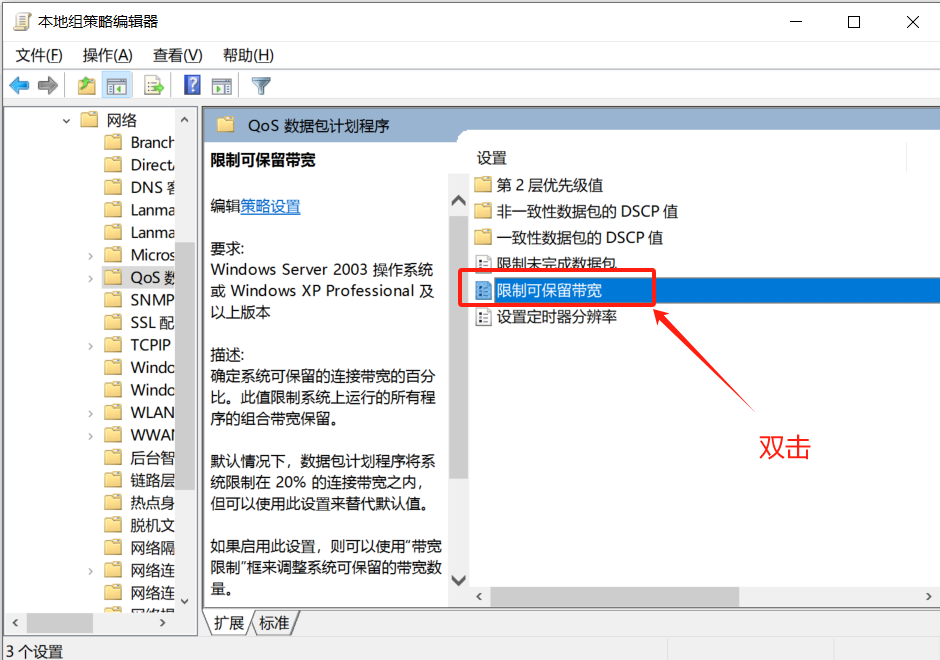
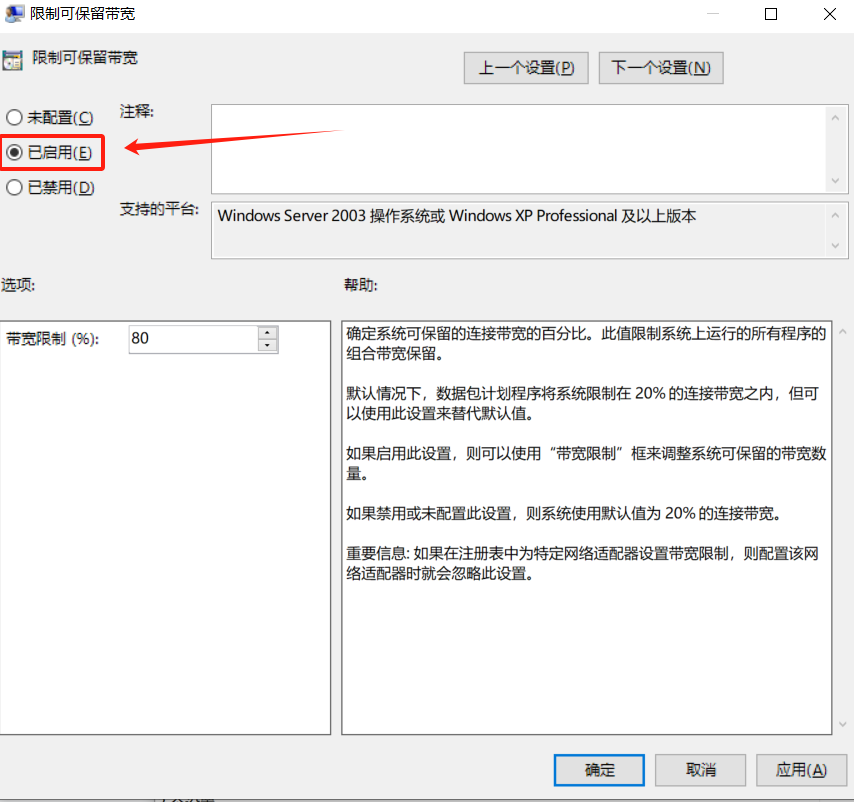
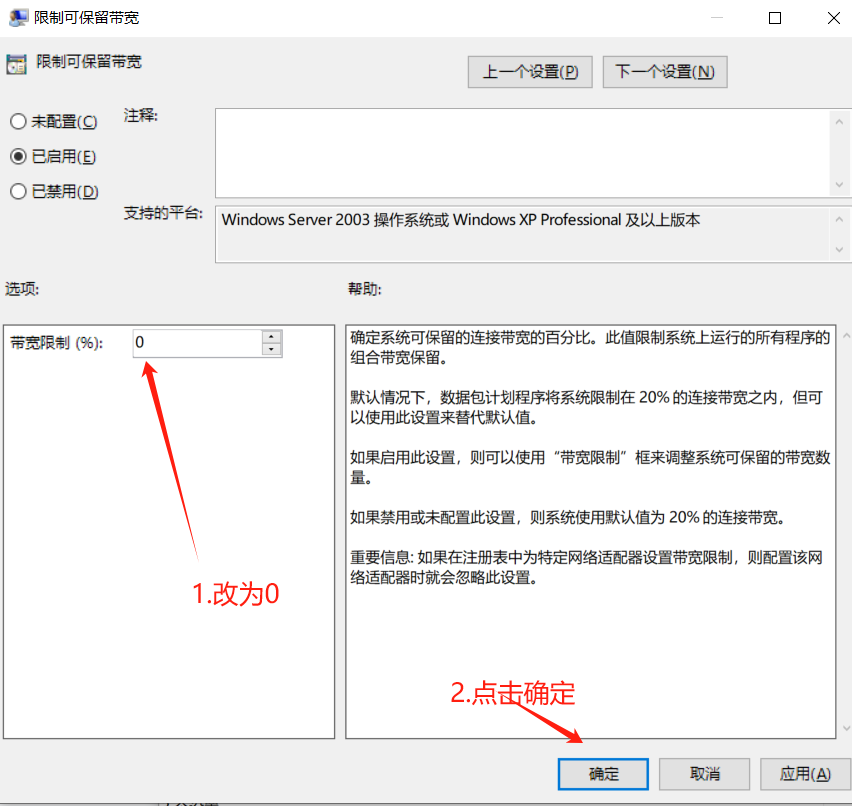

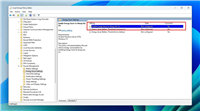
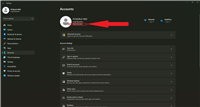

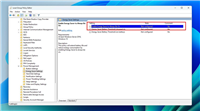
发表评论